|
ESTHER

Pour traduire ce tutoriel j'ai utilisé CorelX17, mais il peut également être exécuté avec les autres versions. Suivant la version utilisée, vous pouvez obtenir des résultats différents. Depuis la version X4, la fonction Image>Miroir a été remplacée par Image>Renverser horizontalement, et Image>Renverser avec Image>Renverser verticalement . Dans les versions X5 et X6, les fonctions ont été améliorées par la mise à disposition du menu Objets. Avec la nouvelle version X7, nous avons encore Image>Miroir et Image>Renverser/Retourner, mais avec nouvelles différences. Voir les détails à ce sujet ici Certaines dénominations ont changées entre les versions de PSP. Les plus frequentes dénominations utilisées:   Vos versions ici Vos versions iciNécessaire pour réaliser ce tutoriel: Matériel ici Merci pour le tube Suizabella et pour le masque Narah. Le reste du matériel est de Maria José. (ici les liens vers les sites des créateurs de tubes) Modules Externes: consulter, si nécessaire, ma section des filtres ici Filters Unlimited 2.0 ici Simple - Pizza Slice Mirror, Half Wrap ici &<Bkg Kaleidoscope> - Kaleidoscope Persian, 4 QFlip UpperL (à importer dans unlimited) ici °v° Kiwi Oelfilter - ZigZack ici VM Distortion - Vision Impossible ici Alien Skin Eye Candy 5 Impact - Glass ici Mura's Meister - Copies ici Mura's Seamless - Emboss at Alpha ici Filtres Kiwi, Mura's Seamless, Simple, Toadies, et VM Distortion peuvent être utilisés seuls ou importés dans Filters Unlimited. voir comment le faire ici). Si un filtre est fourni avec cette icône,  en fonction des couleurs utilisées, vous pouvez changer le mode mélange et l'opacité des calques. Dans les plus récentes versions de PSP, vous ne trouvez pas le dégradé d'avant plan/arrière plan ou Corel_06_029. Vous pouvez utiliser le dégradé des versions antérieures. Ici le dossier Dégradés de CorelX. Placer le preset En cliquant sur le preset une ou deux fois (selon vos réglages) automatiquement il se placera directement dans le dossier Settings de Alien Skin Eye Candy. pourquoi un ou deux clic voir ici Ouvrir les masques dans PSP et les minimiser avec le reste du matériel. 1. Placer en avant plan la couleur #010c28, et en arrière plan la couleur #8faac7. 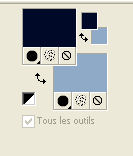 Préparer en avant plan un dégradé de premier plan/arrière plan, style Linéaire. 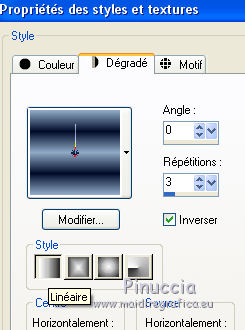 1. Ouvrir alphachannel_esther. Fenêtre>Dupliquer ou sur le clavier shift+D pour faire une copie.  Fermer l'original. La copie, qui sera la base de votre travail, n'est pas vide, mais contient les sélections enregistrées sur le canal alpha. Remplir  l'image transparente du dégradé. l'image transparente du dégradé.2. Réglage>Flou>Flou gaussien - rayon 40.  4. Effets>Modules Externes>VM Distortion - Vision Impossible, par défaut. 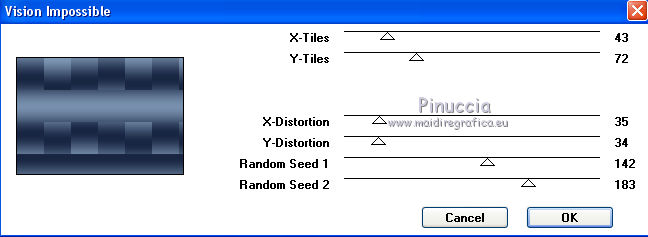 4. Effets>Modules Externes>Filters Unlimited 2.0 - &<Bkg Kaleidoscope> - Kaleidoscope Persian, par défaut. 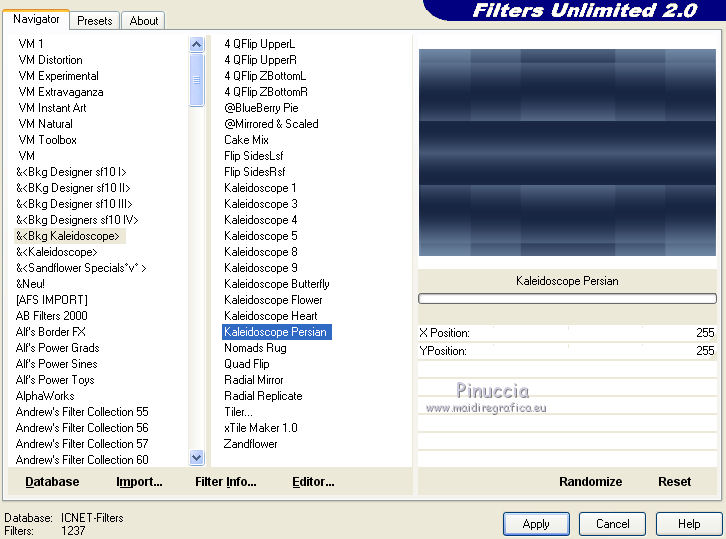 5. Effets>Modules Externes>Toadies - What are you. 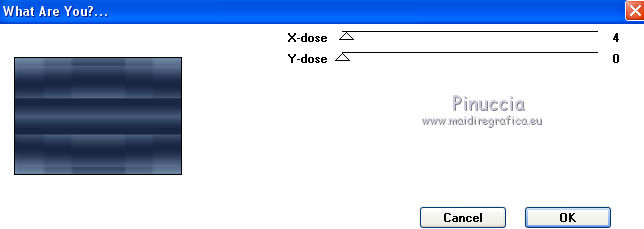 6. Effets>Effets de bords>Dilater. Effets>Effets de bords>Accentuer davantage. 7. Sélections>Charger/Enregistrer une sélection>Charger à partir d'un canal alpha. La sélection #1 est déjà disponible. On doit seulement cliquer sur Charger. 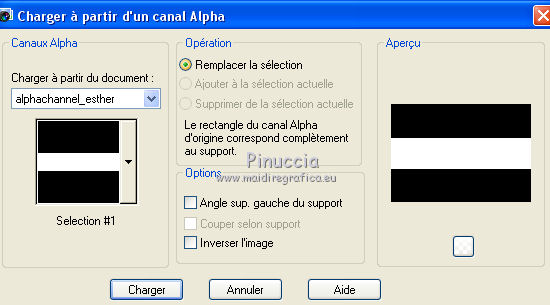 Sélections>Transformer la sélection en calque. Sélections>Désélectionner tout. 8. Effets>Modules Externes>Simple - Pizza Slice Mirror. 9. Effets>Effets 3D>Ombre portée, couleur noire.  10. Effets>Modules Externes>Simple - Half Wrap. 11. Vous positionner sur le calque Raster 1. Sélections>Charger/Enregistrer une sélection>Charger à partir d'un canal alpha. Charger à nouveau la sélection #1. 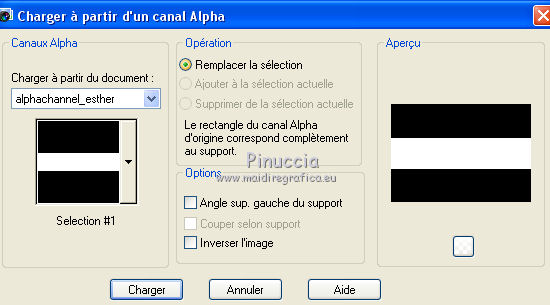 Sélections>Transformer la sélection en calque. Sélections>Désélectionner tout. 12. Effets>Modules Externes>Simple - Pizza Slice Mirror. Effets>Effets 3D>Ombre portée, couleur noire.  Image>Miroir. 13. Effets>Effets géométriques>Inclinaison. 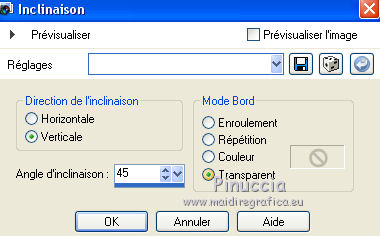 14. Effets>Modules Externes>Filters Unlimited - &<Bkg Kaleidoscope> - 4 QFlip UpperL 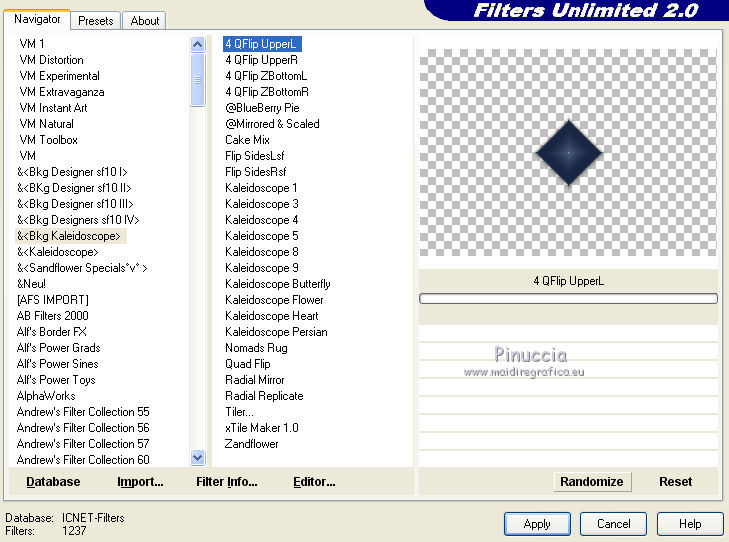 15. Sélections>Charger/Enregistrer une sélection>Charger à partir d'un canal alpha. Ouvrir le menu des sélections et charger la sélection #2. 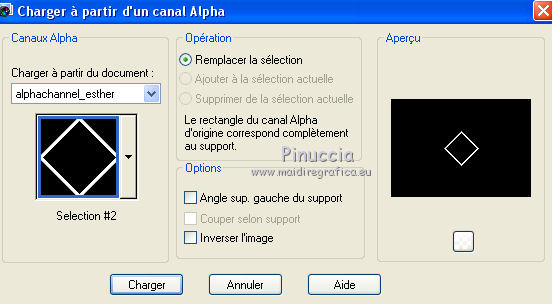 Effets>Effets 3D>Ombre portée, couleur noire.  Sélections>Désélectionner tout. 16. Ouvrir le tube deco_1_esther_mj - Édition>Copier. Revenir sur votre travail et Édition>Coller comme nouveau calque. 17. Effets>Effets d'image>Décalage. 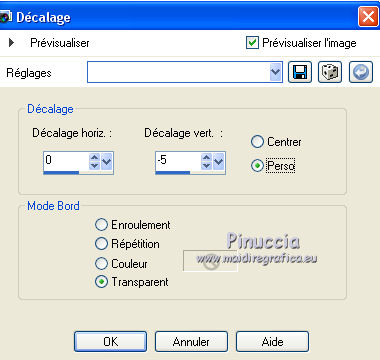 Calques>Fusionner>Fusionner le calque de dessous. 18. Effets>Effets d'image>Décalage. 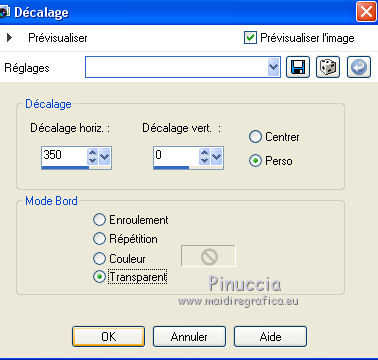 19. Vous positionner sur le calque Raster 1. Sélections>Charger/Enregistrer une sélection>Charger à partir d'un canal alpha. Ouvrir le menu des Sélections et charger la sélection #3. 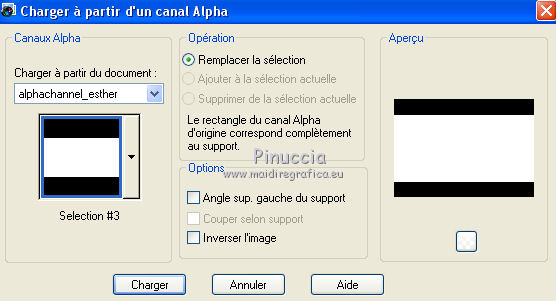 20. Calques>Nouveau calque raster. Remplir  le calque avec la couleur claire d'arrière plan. le calque avec la couleur claire d'arrière plan.21. Calques>Nouveau calque de masque>A partir d'une image. Ouvrir le menu deroulant sous la fenêtre d'origine et vous verrez la liste des images ouvertes. Sélectionner le masque mask_evi_mj.  Calques>Fusionner>Fusionner le groupe. 22. Effets>Modules Externes>Mura's Seamless - Emboss at Alpha, par défaut. 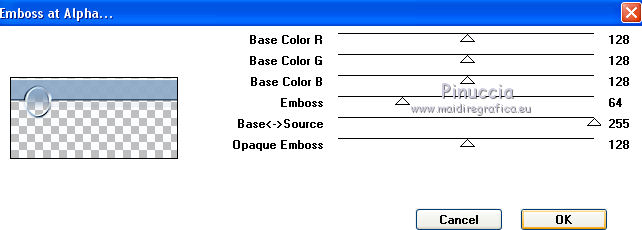 Sélections>Désélectionner tout. 23. Vous positionner sur le calque Raster 1. Sélections>Charger/Enregistrer une sélection>Charger à partir d'un canal alpha. Ouvrir le menu des Sélections et charger la sélection #4. 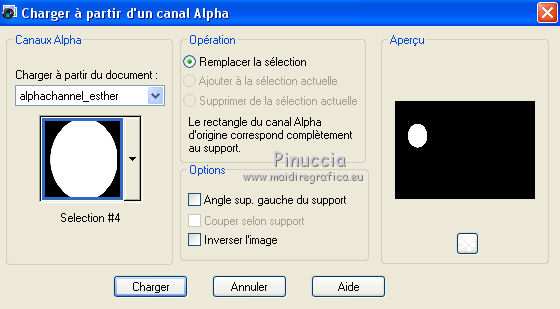 Sélections>Transformer la sélection en calque. Calques>Agencer>Déplacer vers le haut. 24. Effets>Modules Externes>Alien Skin Eye Candy 5 Impact - Glass. Sélectionner le preset glass_majo et ok.  Calques>Fusionner>Fusionner le calque de dessous. Sélections>Désélectionner tout. Placer le calque en mode Écran ou autre. 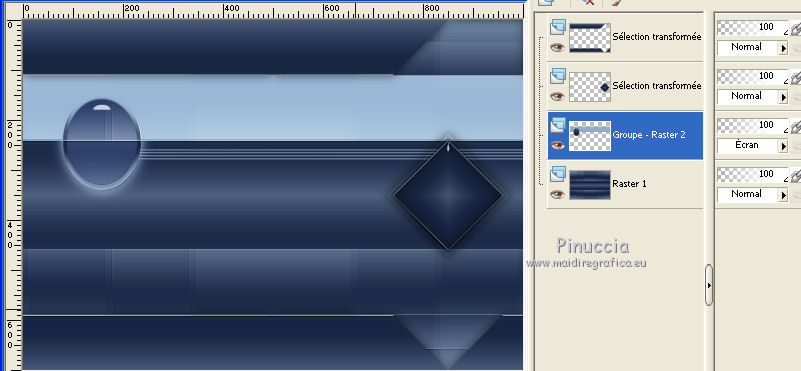 25. Ouvrir le tube deco_ester_2_mj - Édition>Copier. Revenir sur votre travail et Édition>Coller comme nouveau calque. Placer le calque en mode Écran. Calques>Agencer>Déplacer vers le haut. 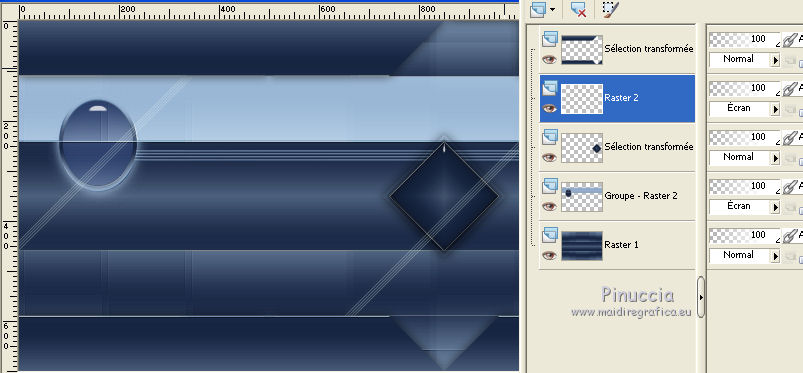 25. Calques>Nouveau calque raster. Calques>Agencer>Placer en haut de la pile. Remplir  le calque avec la couleur claire d'arrière plan. le calque avec la couleur claire d'arrière plan.26. Calques>Nouveau calque de masque>A partir d'une image. Ouvrir le menu deroulant sous la fenêtre d'origine et sélectionner le masque Narah_mask_1337.  Calques>Fusionner>Fusionner le groupe. 27. Effets>Modules Externes>Mura's Seamless - Emboss at Alpha, par défaut.  Placer le calque en mode Écran. 28. Vous positionner sur le calque Raster 1. Sélections>Charger/Enregistrer une sélection>Charger à partir d'un canal alpha. Ouvrir le menu des Sélections et charger la sélection #5. 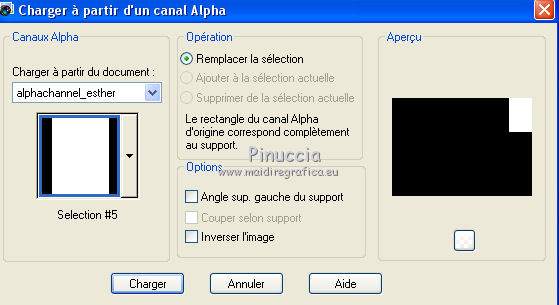 Sélections>Transformer la sélection en calque. Calques>Agencer>Placer en haut de la pile. 29. Effets>Modules Externes>Toadies - Plain Mosaic 2, par défaut. 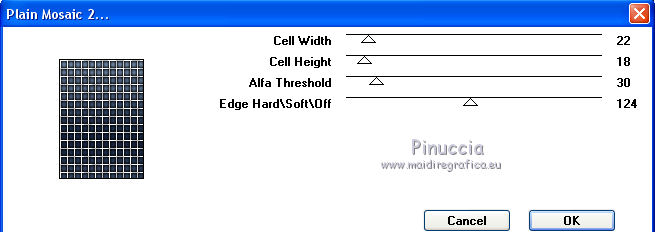 Sélections>Désélectionner tout. 30. Effets>Modules Externes>Toadies - Weaver, par défaut. 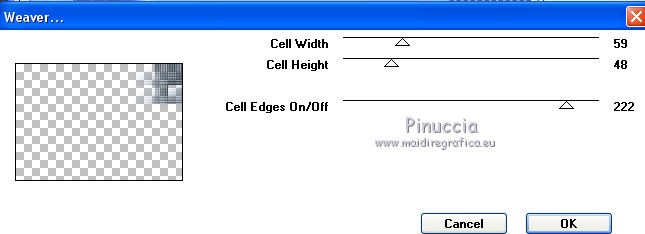 31. Calques>Dupliquer. Image>Renverser. Calques>Fusionner>Fusionner le calque de dessous. Placer le calque en mode Luminance (héritée) ou autre. 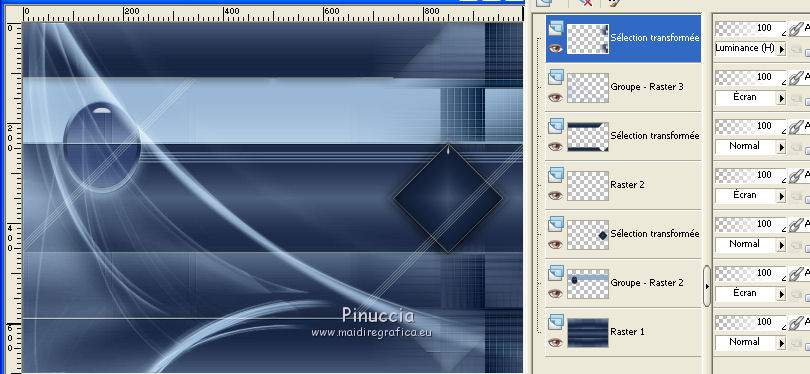 32. Édition>Copie Spéciale>Copier avec fusion. 33. Sélections>Charger/Enregistrer une sélection>Charger à partir d'un canal alpha. Ouvrir le menu des Sélections et charger la sélection #6. 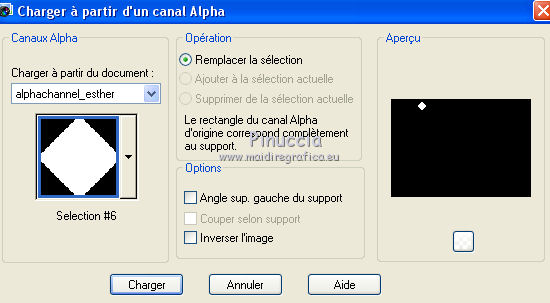 34. Calques>Nouveau calque raster. Édition>Coller dans la sélection. 35. Effets>Modules Externes>Alien Skin Eye Candy 5 Impact - Glass. Preset Glass-majo.  Sélections>Désélectionner tout. 36. Effets>Modules Externes>Mura's Meister - Copies. 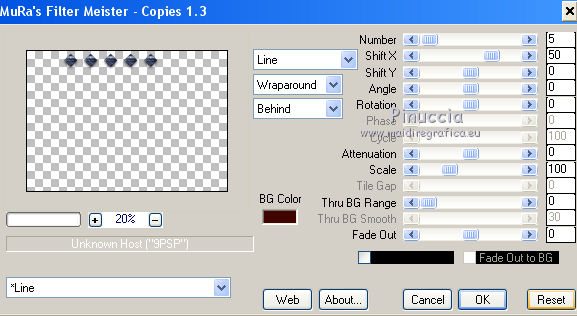 37. Ouvrir le tube de la femme - Édition>Copier. Revenir sur votre travail et Édition>Coller comme nouveau calque. Image>Redimensionner, à 70%, redimensionner tous les calques décoché. Positionner  bien le tube. bien le tube.Effets>Effets 3D>Ombre portée, à choix. La tag et les calques (adapter Modes mélange et opacitées à votre convenance)  Calques>Fusionner>Calques visibles. 38. Image>Ajouter des bordures, 1 pixel, symétrique, couleur foncée. Image>Ajouter des bordures, 2 pixels, symétrique, couleur claire. Image>Ajouter des bordures, 1 pixel, symétrique, couleur foncée. 39. Sélections>Sélectionner tout. Édition>Copier. Image>Ajouter des bordures, 50 pixels, symétrique, couleur blanche. 40. Sélections>Inverser. Édition>Coller dans la sélection. 41. Réglage>Flou>Flou gaussien - rayon 25.  42. Effets>Effets 3D>Découpe, couleur noire. 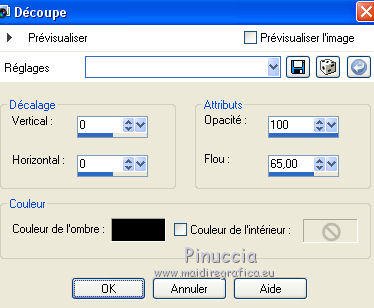 43. Sélections>Sélectionner tout. Sélections>Modifier>Contracter - 25 pixels. 44. Effets>Effets 3D>Ombre portée, couleur noire.  Sélections>Inverser. 45. Effets>Modules Externes>Kiwi - Zig-Zack, par défaut. 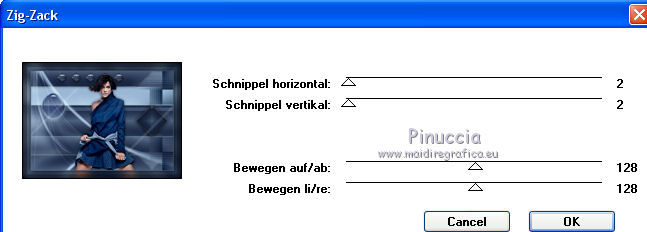 Réglage>Netteté>Davantage de netteté. Sélections>Désélectionner tout. 46. Image>Ajouter des bordures, 1 pixel, symétrique, couleur foncée. 47. Signer votre travail sur un nouveau calque. Calques>Fusionner>Tous. 48. Image>Redimensionner, 1000 pixels de largeur, redimensionner tous les calques coché. Enregistrer en jpg. Version avec tube de Anna.br   Vos versions ici Vos versions ici Si vous avez des problèmes, ou des doutes, ou vous trouvez un link modifié, ou seulement pour me dire que ce tutoriel vous a plu, vous pouvez m'écrire. 9 Juin 2019 |




